Je pravděpodobné, že jako uživatel systému Linux, když zadáte příkaz do rozhraní příkazového řádku, používáte prostředí bash. Zatímco bash, zkratka pro Bourne-again shell, je výchozím shellem pro většinu linuxových distribucí, není to jediná „hra“ shellu ve městě. Je jich mnohem více.
V Linuxu nebo Unixu je shell pouze interpretem příkazů operačního systému, který umožňuje uživateli spouštět další programy.
Některé standardní linuxové skořápky zahrnují:
- ksh (Korne shell)
- csh (c shell)
- pomlčka (Debian Almquist shell)
- tcsh (Plášť TENEX c)
- Ryba (Přátelské interaktivní prostředí) a
- zsh (z skořápky)
V dnešním článku se podrobně podíváme na shell zsh, protože je stále oblíbenější u komunity * Nix. Začátkem tohoto roku společnost Apple oznámila, že počínaje macOS 10.15 Catalina, zsh by měl sloužit jako výchozí shell OS, který by nahradil bash, používaný Apple od macOS X 10.3 Panther, poprvé vydán v říjnu 2003.
Naše distribuce Linuxu pro náš průzkum zsh je Ubuntu 19.10. Jelikož zsh bash není ve výchozím nastavení nainstalován na Ubuntu, nainstalujte jej.
# sudo apt install zsh
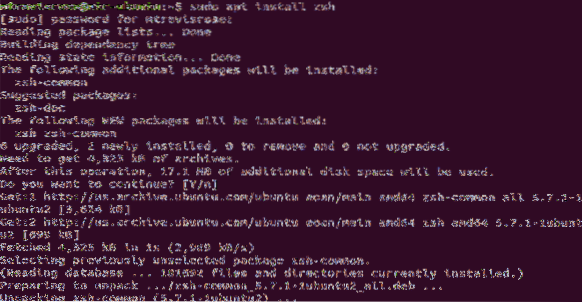
Podívejme se rychle na to, co je zsh shell.
#zsh
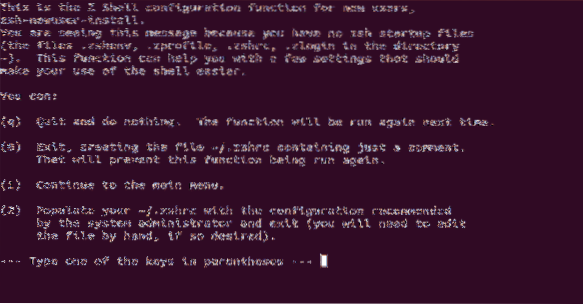
Spuštění zsh Příkaz poprvé vyvolá funkci konfigurace prostředí Z a nabízí několik možností:
- (q) Ukončete a nedělejte nic. Funkce bude znovu spuštěna příště.
- (0) Ukončete, vytvořte soubor ~ /.zshrc obsahující pouze komentář. To zabrání opětovnému spuštění této funkce.
- (1) Pokračujte do hlavního menu.
- (2) Vyplňte svůj ~ /.zshrc s konfigurací doporučenou správcem systému a ukončením (budete-li chtít, budete muset soubor upravit ručně).
Pokud píšeme q, nic se nezmění a příště píšeme zsh, stejná obrazovka by nás měla pozdravit.
Psaní na stroji 0 vytváří .zshrc soubor v našem domovském adresáři (~ /). Tento soubor však obsahuje pouze soubor komentářů a nespouští žádné příkazy.
Pokud píšeme 1, představili jsme hlavní nabídku, která nám umožňuje naplnit naši ~ /.zshrc soubor na základě odpovědí, které poskytujeme.
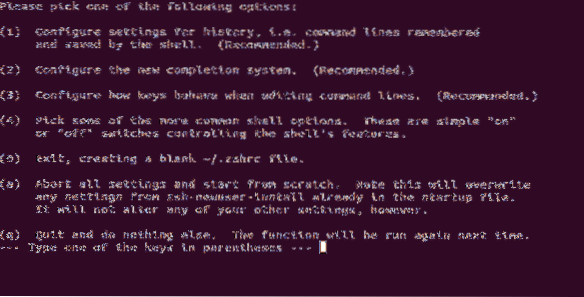
Nakonec, pokud zadáme 2, náš ~ /.zshrc soubor je naplněn výchozím nastavením.
lis 2. Nebojte se; vrátíme se zpět do prostředí bash na konci tohoto článku).
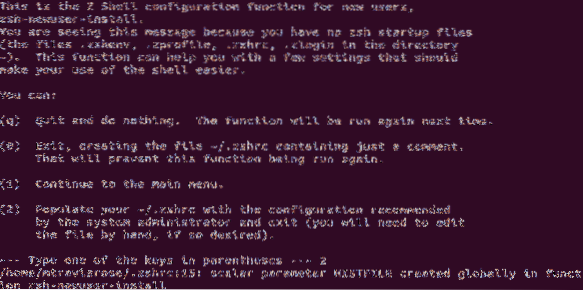
Když se vrátíte k výzvě, zjistíte, že výzva CLI vypadá jinak. Je to proto, že váš shell již není bash shell, nyní používáte shell zsh (uvnitř bash shellu).
Pojďme se ujistit.
# echo $ 0
Můžete také ukončit zpět do prostředí bash pomocí výstup příkaz.
# výstup
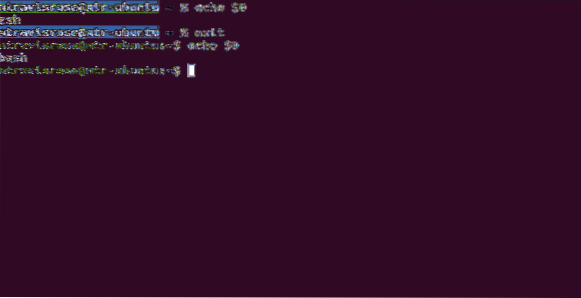
Soubor, který tuto možnost 2 vytvořený pro nás je ~ /.zshrc soubor a můžete je kdykoli upravit.
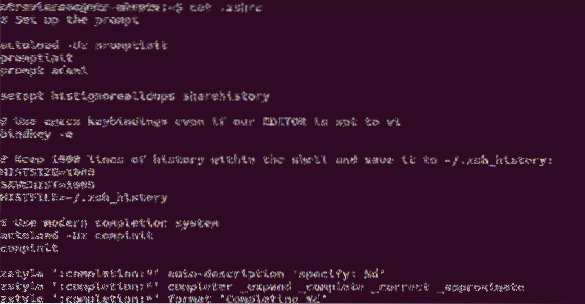
Všimnete si, že když se podíváte na skryté soubory ve vašem domovském adresáři, víte, že máte ~ /.zschrc soubor spolu s vaším ~ /.bashrc soubor. Každá skořápka má vlastní „Rc“ soubor. The „Rc“ soubor je jednoduše konfigurační soubor pro váš shell. Běžné použití pro „Rc“ soubory zahrnují nastavení vlastních proměnných prostředí a nastavení aliasu pro běžně používané příkazy.
Například:
export_EDITOR = gedit
nebo
alias update = "sudo apt-get update && sudo apt-get upgrade"
Všimněte si však, že i když jsme do našeho systému nainstalovali shell zsh, není to náš výchozí shell. Bash shell je stále výchozí shell. Můžeme snadno změnit výchozí shell na zsh.
Nejprve se ale podívejme na / etc / shell, jaké jsou možnosti shellu.
# kočka / atd. / mušle
Nyní, když vidíme, že je tam zsh a známe adresář, nastavíme náš výchozí shell na zsh.
# chsh -s / bin / zsh
Všimněte si, že výzva se tentokrát nezměnila. Je to proto, že změna se projeví až po restartování systému.
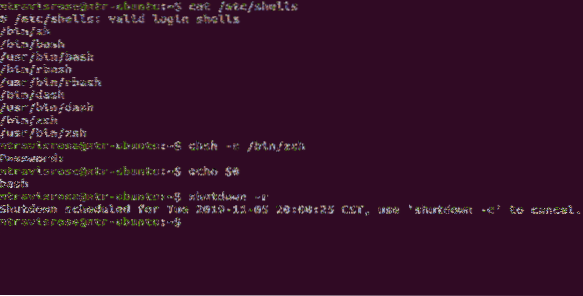
Stejně rychle to můžeme změnit zpět na bash shell.
# chsh -s / bin / bash
Stejně jako dříve však musíme restartovat, než se naše změna projeví.
Skvěle, nyní víte, že máte k dispozici další skořápky a také informace o tom, jak je nainstalovat a implementovat do vašeho systému. Ale co vám zsh shell nabízí, že bash shell ne?
Zatímco funkcí, které ZSH nabízí, je příliš mnoho na to, abychom je zde uvedli, pojďme se podívat na některé z hlavních.
Změňte vyplnění karty Adresář
Když použijete adresář změn (CD
# cd
Seznam souborů předložených jako výsledek CD
Příkaz zkratkového seznamu
Při ruční navigaci v adresářích v rozhraní příkazového řádku si musíte pamatovat řetězec textu, jako je / home / mtravisrose / Desktop může být skličující. Naštěstí si se zsh nemusíte pamatovat celý název adresáře, pouze několik prvních písmen (dost na to, aby byl jedinečný), v tomto případě,
# cd / h / m / De
a zsh přijde na zbytek.
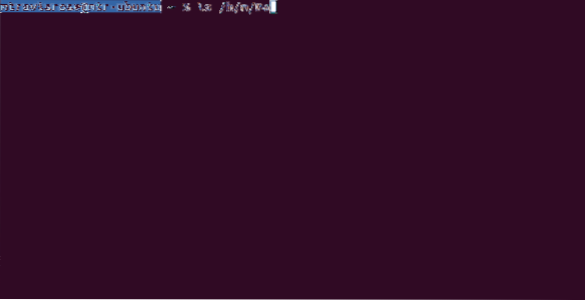
Dokončení karty s zabít Příkaz
Zatímco většina uživatelů bash zabíjí procesy běžící pouze po jejich kontrole pomocí ps příkaz (nebo pkill příkaz pro ty, kteří žijí nebezpečně), zsh vám umožní zadat zabít spolu s prvním písmenem nebo postupem, který chcete zabít. zmáčkni
Mezi další skvělé funkce zsh patří sdílená historie příkazů, rozšiřování proměnných prostředí, integrovaná podpora globování, adresář automatických změn, oprava pravopisu a automatická oprava příkazů. Podívejte se, je nemožné jej vypsat, prokázat nepřeberné množství atraktivních funkcí, které zsh přidává do vašeho CLI. Mnoho funkcí si zaslouží vlastní článek. Ale možná nejúžasnější a nepochybně nejoblíbenější funkcí shellu zsh je jeho podpora pluginů a témat.
Plugin zsh je jen rámec pro správu vaší konfigurace zsh, zatímco téma je pouze estetika.
Zdaleka nejpopulárnějším rámcem pluginů pro zsh je Oh-My-Zsh. Oh-My-Zsh je plný více než 250 vestavěných pluginů a 125 témat.
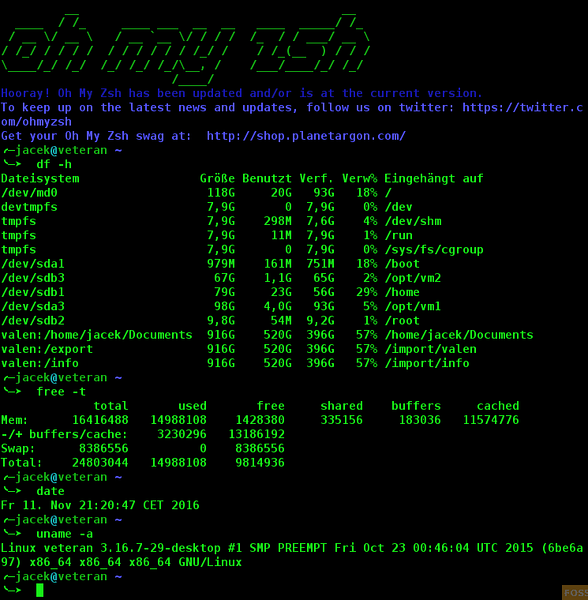
Co se týče témat zsh, powerlevel9k je zdaleka nejoblíbenější a získává mnoho kopií a zmínek na internetu. Jak název jednoho článku prohlašuje: „Nejlepší Linux Shell EVER!“.
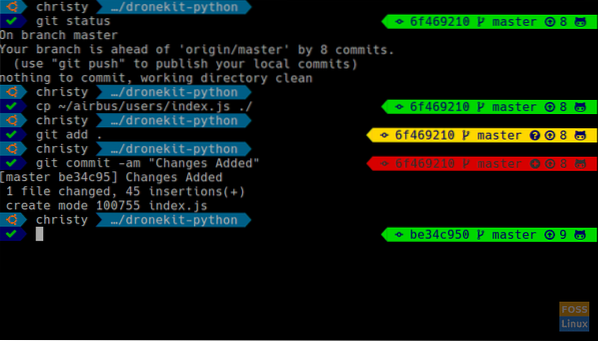
Ať už jde o nové uživatele Linuxu nebo zkušeného profesionála, doporučujeme vám nainstalovat si zsh shell a spustit jej jeho tempem. Sdělte nám své myšlenky a zkušenosti. Manuální stránka zsh je vynikajícím zdrojem pro získání více informací o shellu zsh, včetně témat, jako jsou spouštěcí soubory, generování názvů souborů, sledování přihlášení / odhlášení a indexy, jako je index klíčů, koncepční index a index funkcí.
# man zsh
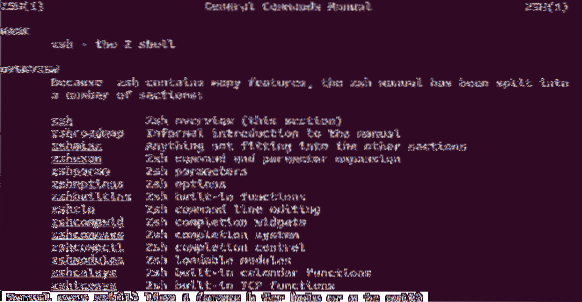
Pokud se vám líbí shell zsh a chcete, abychom psali další články související se zsh, jako je přehled Oh-My-Zsh a téma powerlevel9k, dejte nám prosím vědět a my vám zavoláme.
Těšíme se na setkání s Vámi.
 Phenquestions
Phenquestions



